Πολιτικές αυτόματης διεκδίκησης για άδειες χρήσης Power Automate
Ως διαχειριστής, συνήθως αναθέτετε άδειες χρήσης σε χρήστες με μη αυτόματο τρόπο. Η αυτόματη απαίτηση για Power Automate άδειες χρήσης επιτρέπει στους διαχειριστές να ρυθμίζουν εύκολα τις πολιτικές στο κέντρο διαχείρισης Microsoft 365, όπως και σε άλλα προϊόντα και υπηρεσίες της Microsoft. Μετά τη ρύθμιση των παραμέτρων μιας πολιτικής, κάθε χρήστης στον οργανισμό που απαιτεί ένα άτομο, η άδεια χρήστη Power Automate λαμβάνει αυτόματα μια άδεια.
Μπορείτε να δημιουργήσετε και να διαχειριστείτε αυτές τις πολιτικές αυτόματης διεκδίκησης στο κέντρο διαχείρισης Microsoft 365.
Πεδίο πολιτικών αυτόματης διεκδίκησης
Το τρέχον πεδίο της πολιτικής αυτόματης διεκδίκησης αδειών χρήσης Power Automate ισχύει για τις ακόλουθες άδειες χρήσης:
- πρόγραμμα Power Automate premium
- Power Automate ανά πλάνο χρήστη (παλαιού τύπου)
Όταν ρυθμίζεται η πολιτική αυτόματης διεκδίκησης, τα παρακάτω σενάρια αναθέσουν αυτόματα μια άδεια χρήσης σε έναν χρήστη, όταν ο χρήστης δεν έχει τα απαιτούμενα δικαιώματα.
Power Automate ανά πλάνο χρήστη
Στην πύλη Power Automate:
- Ο χρήστης ενεργοποιεί / αποθηκεύει / ενεργοποιεί μια premium ροή cloud (ή τυπική ροή για διαχειριζόμενα περιβάλλοντα)
- Ο χρήστης ζητά την άδεια χρήσης Power Automate ανά χρήστη
Power Automate Premium
Εκτός από τα σενάρια που παρατίθενται για το πρόγραμμα Power Automate ανά χρήστη, οι χρήστες εκτελούν αυτές τις εργασίες.
Στην πύλη Power Automate:
- Ο χρήστης ενεργοποιεί / αποθηκεύει / ενεργοποιεί μια premium ροή cloud με το επιβλεπόμενο RPA (ρομποτική αυτοματοποίηση διεργασιών)
- Ο χρήστης ζητά την premium άδεια χρήσης Power Automate
Στην εφαρμογή Power Automate για υπολογιστή (έκδοση προγράμματος εγκατάστασης 2.43 ή νεότερη έκδοση):
- Ο χρήστης επιλέγει το Go Premium
- Ο χρήστης διαθέτει μια δοκιμαστική έκδοση premium με αυτοβοήθεια και χρησιμοποιεί ενεργά δυνατότητες RPA
Δημιουργήστε μια πολιτική αυτόματης διεκδίκησης για άδειες χρήσης Power Automate
Χρησιμοποιήστε τις πληροφορίες που περιγράφονται εδώ για να ρυθμίσετε μια πολιτική αυτόματης διεκδίκησης για το Power Automate.
Για περισσότερες πληροφορίες σχετικά με τη διαχείριση των πολιτικών αυτόματης διεκδίκησης στο κέντρο διαχείρισης Microsoft 365, μεταβείτε στη Διαχείριση πολιτικών αυτόματης διεκδίκησης στο κέντρο διαχείρισης Microsoft 365.
Ποιος μπορεί να δημιουργήσει και να διαχειριστεί πολιτικές αυτόματης διεκδίκησης;
Πρέπει να έχετε καθολικά δικαιώματα διαχείρισης Microsoft 365 για να δημιουργήσετε και να διαχειριστείτε πολιτικές αυτόματης διεκδίκησης. Για περισσότερες πληροφορίες μεταβείτε στους Ρόλους διαχείρισης στο κέντρο διαχείρισης Microsoft 365.
Ενεργοποιήστε τη δυνατότητα πολιτικής αυτόματης διεκδίκησης
Πρέπει πρώτα να ενεργοποιήσετε τη δυνατότητα πολιτικής αυτόματης διεκδίκησης στο κέντρο διαχείρισης του Microsoft 365 προτού δημιουργήσετε μια πολιτική αυτόματης διεκδίκησης.
- Συνδεθείτε στο κέντρο διαχείρισης του Microsoft 365.
- Στο Μενού πλοήγησης, επιλέξτε Χρέωση>Άδειες.
- Επιλέξτε την καρτέλα Πολιτική αυτόματης διεκδίκησης.
- Επιλέξτε Ενεργοποίηση ρύθμισης.
Αφού ενεργοποιήσετε τη δυνατότητα, μπορείτε να δημιουργήσετε μια πολιτική αυτόματης διεκδίκησης.
Δημιουργήστε μια πολιτική αυτόματης διεκδίκησης για Power Automate
Η καρτέλα Πολιτική αυτόματης διεκδίκησης εμφανίζει τις πολιτικές που έχετε δημιουργήσει. Μπορείτε να προβάλετε το όνομα της πολιτικής, τη συσχετισμένη εφαρμογή, το αντιστοιχισμένο προϊόν, τις διαθέσιμες άδειες χρήσης και την κατάσταση της πολιτικής.
Για να δημιουργήσετε μια νέα πολιτική, ολοκληρώστε τα παρακάτω βήματα:
Στο κέντρο διαχείρισης του Microsoft 365, επιλέξτε Χρέωση>Άδειες χρήσης.
Επιλέξτε την καρτέλα Πολιτική αυτόματης διεκδίκησης και, στη συνέχεια, επιλέξτε Προσθήκη πολιτικής.
Στη σελίδα Όνομα αυτής της πολιτικής αυτόματης διεκδίκησης , εισαγάγετε ένα όνομα για την πολιτική και έπειτα επιλέξτε Επόμενο.
Στη σελίδα Ορισμός εφαρμογής και προϊόντος αυτόματης διεκδίκησης, επιλέξτε από τα παρακάτω σχέδια που εμφανίζονται στην αναπτυσσόμενη λίστα με βάση τον τύπο άδειας χρήσης που έχετε:
Τύπος άδειας χρήσης Εφαρμογή αυτόματης διεκδίκησης Ανατέθηκε προϊόν Power Automate ανά πλάνο χρήστη Power Automate ανά πλάνο χρήστη Power Automate ανά πλάνο χρήστη Power Automate Premium Power Automate επιβλεπόμενη RPA Power Automate Premium Στη σελίδα Επιλογή εφαρμογών, επιλέξτε ή καταργήστε την επιλογή των πλαισίου ελέγχου για τις εφαρμογές που θα συμπεριληφθούν ή θα εξαιρεθούν με την άδεια χρήσης και, στη συνέχεια, επιλέξτε Επόμενο.
Στη σελίδα Αναθεώρηση και λήξη, επιβεβαιώστε τις νέες πληροφορίες πολιτικής, κάντε τις απαραίτητες αλλαγές και έπειτα επιλέξτε Δημιουργία πολιτικής.
Εμφανίζονται οι λεπτομέρειες της πολιτικής.
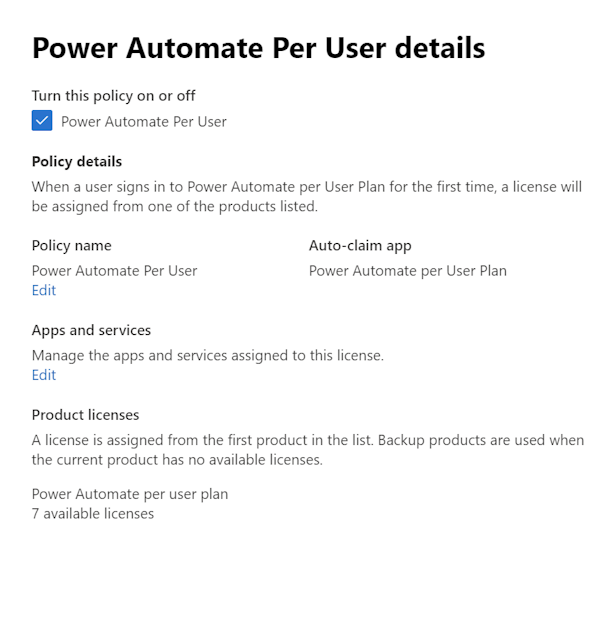
Προβολή ανάθεσης άδειας χρήσης σε αναφορά πολιτικής αυτόματης διεκδίκησης
Η αναφορά πολιτικής αυτόματης απαίτησης εμφανίζει όλες τις αναθέσεις αδειών χρήσης από την πολιτική αυτόματης απαίτησης τις τελευταίες 90 ημέρες.
Για να προβάλετε την αναφορά πολιτικής αυτόματης διεκδίκησης:
- Στο κέντρο διαχείρισης Microsoft 365, επιλέξτε Χρέωση>Άδειες χρήσης και, στη συνέχεια, επιλέξτε την καρτέλα Πολιτική αυτόματης διεκδίκησης.
- Επιλογή Προβολή αναφοράς. Η σελίδα αναφοράς πολιτικής αυτόματης διεκδίκησης παραθέτει όλες τις άδειες χρήσης που έχουν εκχωρηθεί από κάθε πολιτική τις τελευταίες ημέρες. Από προεπιλογή, η σελίδα εμφανίζει τις τελευταίες 90 ημέρες.
Για να αλλάξετε την χρονική περίοδο που εμφανίζεται, επιλέξτε την αναπτυσσόμενη λίστα των τελευταίων 30 ημερών. Μπορείτε να προβάλετε αναφορές για τις τελευταίες 1, 7, 30 και 90 ημέρες.
Πολιτική αυτόματης διεκδίκησης που έχει ενεργοποιηθεί από προεπιλογή
Για να απλοποιηθεί η διαχείριση αδειών χρήσης για διαχειριστές, οι πολιτικές αυτόματης αξίωσης είναι ενεργοποιημένες από προεπιλογή στα ακόλουθα σενάρια:
Μισθωτές με νέα άδεια χρήσης Power Automate: Από τον Φεβρουάριο του 2024, οι μισθωτές με νέα άδεια χρήσης premium Power Automate έχουν μια νέα πολιτική άδειας χρήσης αυτόματης αξίωσης στο κέντρο διαχείρισης Microsoft 365 για Power Automate. Αυτή η πολιτική διασφαλίζει ότι οι χρήστες Power Automate που χρειάζονται μια άδεια χρήσης premium την λαμβάνουν αυτόματα, εάν η άδεια χρήσης είναι διαθέσιμη στον μισθωτή σας. Από προεπιλογή, αυτή η πολιτική εφαρμόζεται σε όλα τα περιβάλλοντα.
Μισθωτές με διαχειριζόμενα περιβάλλοντα: Από τον Απρίλιο του 2024, οι μισθωτές που χρησιμοποιούν διαχειριζόμενα περιβάλλοντα στο κέντρο διαχείρισης Microsoft 365 θα έχουν μια νέα πολιτική άδειας χρήσης για την αυτόματη απαίτηση για το Power Automate. Αυτή η πολιτική διασφαλίζει ότι οι χρήστες Power Automate που χρειάζονται μια άδεια χρήσης premium ή ανά πρόγραμμα χρήστη (παλαιού τύπου) την λαμβάνουν αυτόματα, εάν η άδεια χρήσης είναι διαθέσιμη στον μισθωτή σας. Από προεπιλογή, αυτή η πολιτική εφαρμόζεται σε χρήστες σε διαχειριζόμενα περιβάλλοντα. Ωστόσο, οι διαχειριστές μπορούν επίσης να επιλέξουν να επεκτείνουν αυτήν την πολιτική ώστε να ισχύει για τυπικά περιβάλλοντα στο κέντρο διαχείρισης Power Platform.
Μπορούν οι διαχειριστές να ενημερώσουν την πολιτική;
Ναι, οι διαχειριστές μπορούν να διαχειριστούν την πολιτική στο κέντρο διαχείρισης του Microsoft 365, όπως ακριβώς οποιαδήποτε άλλη πολιτική αυτόματης διεκδίκησης. Οι διαχειριστές μπορούν να απενεργοποιήσουν την πολιτική, να τη διαγράψουν και να προβάλουν αναφορές στις οποίες έχουν εκχωρηθεί άδειες χρήσης στους χρήστες.
Στο κέντρο διαχείρισης Power Platform, οι διαχειριστές μπορούν να αποφασίσουν εάν η πολιτική πρέπει να εφαρμόζεται μόνο στα διαχειριζόμενα περιβάλλοντα ή σε όλα τα περιβάλλοντα.
- Συνδεθείτε στο κέντρο διαχείρισης του Power Platform.
- Επιλέξτε Ρυθμίσεις>Πολιτικές αυτόματης διεκδίκησης.
- Στο τμήμα παραθύρου Πολιτικές αυτόματης διεκδίκησης, επιλέξτε εάν η πολιτική θα πρέπει να εφαρμόζεται σε όλα τα περιβάλλοντα ή μόνο σε διαχειριζόμενα περιβάλλοντα.
Υποστήριξη για εκχώρηση αδειών χρήσης βάσει ομάδας
Οι πολιτικές αυτόματης διεκδίκησης υποστηρίζουν μια μεμονωμένη εκχώρηση άδειας χρήσης, γεγονός που σημαίνει ότι οι άδειες χρήσης εκχωρούνται σε μεμονωμένους χρήστες. Εάν ο οργανισμός σας διαθέτει ήδη μια υπάρχουσα διαδικασία για εκχώρηση άδειας χρήσης, οι διαχειριστές εξακολουθούν να μπορούν να χρησιμοποιούν την πολιτική αυτόματης διεκδίκησης διατηρώντας παράλληλα την τρέχουσα ροή εργασιών τους.
Οι διαχειριστές μπορούν να αναθεωρήσουν τη λίστα των χρηστών στους οποίους ανατέθηκαν άδειες χρήσης μέσω της πολιτικής αυτόματης διεκδίκησης στο κέντρο διαχείρισης του Microsoft 365. Μπορούν να κάνουν αλλαγές, όπου είναι απαραίτητο, όπως κατάργηση της εκχώρησης αδειών χρήσης με αυτόματη διεκδίκηση και μετακίνηση χρηστών σε καθορισμένες ομάδες ώστε να χρησιμοποιούν άδειες χρήσης βάσει ομάδας Microsoft Entra. Για περισσότερες πληροφορίες σχετικά με τις άδειες χρήσης βάσει ομάδας, μεταβείτε σε σενάρια άδειας χρήσης βάσει ομάδας.
Ακολουθούν ορισμένες εντολές που μπορούν να βοηθήσουν στην κατάργηση της εκχώρησης αδειών χρήσης και την προσθήκη χρηστών στην απαιτούμενη ομάδα Microsoft Entra.
##
#Install and import AzureAD PowerShell module prior to running these commands
##
##You might be able to get a list of users, that have been auto-assigned a
##license directly, via Microsoft Admin Center. Follow instructions at
##https://learn.microsoft.com/en-us/microsoft-365/commerce/licenses/manage-auto-claim-policies?view=o365-worldwide#view-an-auto-claim-policy-report
##
##Once you have a list of users, you can use the following commands to remove
##the direct license assignment and add the user to a licensed group, or
##you might tweak the script to iterate through a list of users and
##perform this in bulk
##
##Please note that adding a user to a licensed group might not result in an
##immediate license assignment. Refer to https://learn.microsoft.com/en-us/entra/identity/users/licensing-group-advanced for more information
#############################################>
$Credential = Get-Credential
# Connect to Azure AD
Connect-AzureAD -Credential $Credential
#The user that will get a group based license
$LicensedUser = Get-AzureADUser -SearchString "<UPN, display name or object ID of the user for which you want to assign a license>"
#The group that has the license assigned
$LicensedGroup = Get-AzureADGroup -SearchString "<Object ID or name of the group that has a relevant license assigned>"
#SKU part number of the sku that needs to be unassigned
# Power Automate premium = "POWER_AUTOMATE_ATTENDED_RPA"
# Power Automate per user (legacy) = "FLOW_PER_USER"
$SkuPartName = "POWER_AUTOMATE_ATTENDED_RPA"
#Get the SkuID of the license that needs to be unassigned from the user
$LicenseSku = Get-AzureADSubscribedSku | Where-Object {$_.SkuPartNumber -eq $SkuPartName}
#Create the AssignedLicenses Object, used for removing direct license assignment from the user
$LicensesToRemove = New-Object -TypeName Microsoft.Open.AzureAD.Model.AssignedLicenses
$LicensesToRemove.RemoveLicenses = $LicenseSku.SkuId
#Remove directly assigned license from the user
#Note that this command will result in an error if the user does not have the relevant license assigned directly
Set-AzureADUserLicense -ObjectId $LicensedUser.ObjectId -AssignedLicenses $LicensesToRemove
#Add user to a licensed group
Add-AzureADGroupMember -ObjectId $LicensedGroup.ObjectId -RefObjectId $LicensedUser.ObjectId
Περιορισμοί
Σε αυτήν την ενότητα παρουσιάζονται όλοι οι περιορισμοί της πολιτικής αυτόματης διεκδίκησης για το Power Automate.
Η πολιτική αυτόματης διεκδίκησης ενδέχεται να χρειαστεί έως και δύο ώρες για την ενεργοποίησή της μετά τη δημιουργία
Μετά τη δημιουργία της πολιτικής αυτόματης διεκδίκησης άδειας χρήσης Power Automate, ενδέχεται να χρειαστούν έως και δύο ώρες μέχρι να ενεργοποιηθεί και να μεταβιβαστεί η ρυθμισμένη πολιτική στις σχετικές υπηρεσίες της Microsoft.
Η επιτυχής αυτόματη διεκδίκηση άδειας χρήσης δεν αντικατοπτρίζεται αμέσως στην πύλη Power Automate
Όταν γίνεται αυτόματη απαίτησης μιας άδειας χρήσης Power Automate, μπορεί να υπάρξει μια μικρή καθυστέρηση πριν ενημερωθεί η κατάσταση άδειας στην Power Automate πύλη. Κατά τη διάρκεια αυτής της περιόδου, η πύλη ενδέχεται να υποδεικνύει ότι ο χρήστης δεν έχει την άδεια χρήσης που διεκδικήθηκε αυτόματα. Ωστόσο, ο χρήστης έχει πρόσβαση σε premium δυνατότητες παρά την εμφάνιση της πύλης.